

Por Gina Barrow, Última atualização: March 7, 2018
“Não consigo baixar aplicativos da AppStore no meu iPhone; Geralmente recebo esse erro (Sua solicitação não pode ser processada... Código de erro 1009) que já é muito inconveniente para mim, pois mesmo quando tentei comprar aplicativos, o mesmo erro aparece.” ~Sofia
Tendo nos concentrado no desenvolvimento de software por vários anos, criamos uma ótima ferramenta poderosa e fácil de usar para todos os usuários do iOS.
Aqui vai uma dica para você: Baixar Recuperação do sistema FoneDog iOS para corrigir o erro 1009 do iPhone ou vários erros do iOS da maneira mais rápida. Caso você queira corrigir o erro sozinho, também coletamos algumas informações úteis e soluções básicas abaixo.
Recuperação do Sistema iOS
Correção de vários problemas do sistema iOS, como modo de recuperação, modo DFU, tela branca em loop na inicialização, etc.
Corrija seu dispositivo iOS para normal do logotipo branco da Apple, tela preta, tela azul, tela vermelha.
Apenas conserte seu iOS para normal, sem perda de dados em tudo.
Corrigir o erro 3600 do iTunes, erro 9, erro 14 e vários códigos de erro do iPhone
Descongele seu iPhone, iPad e iPod touch.
Download grátis
Download grátis

Parte 1. O que é o iPhone Error 1009 e qual é a sua condição?Parte 2. Correção rápida para o erro 1009 iPhone (Código de erro 1009)Parte 3. Corrigir o erro 1009 do iPhone usando o FoneDog iOS System Recovery
Erro no iPhone 1009 geralmente acontece quando o endereço IP do aplicativo que você está tentando baixar ou comprar no dispositivo iOS foi registrado pela Apple em uma área que não é suportada pelo serviço. Também pode ser causado pelas configurações de proxy padrão que não se aplicam ao seu dispositivo.
Isso não é verdade o tempo todo, pois é claro que os endereços IP podem ser alterados e alterados propositalmente, causando uma grande confusão na comunicação com os servidores da Apple.
Todos os dispositivos iOS como iPhone, iPad e iPod touch são atribuídos ao país ou área onde foram adquiridos ou ao ponto de venda. Isso significa que todas as informações necessárias, como perfil pessoal, contas e detalhes do cartão de crédito, devem corresponder à origem ou pelo menos em uma área suportada.
O erro 1009 do iPhone (Código de erro 1009) pode ser causado pelo aplicativo ou pelas informações da conta no aplicativo ou até mesmo pela conexão de rede, exceto pelo hardware. A maioria dos usuários do iOS geralmente recebe esse erro toda vez que baixa aplicativos gratuitos da AppStore ou no iTunes quando seu IP é atribuído a um novo endereço ou mudou de local. Alguns casos podem ser causados pelo aplicativo específico que foi baixado.
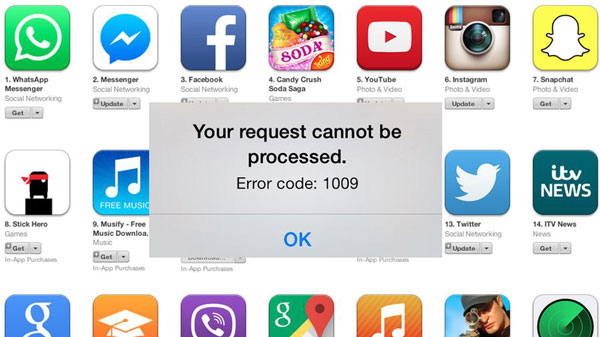
Compreender a causa do código de erro 1009 é muito importante antes de prosseguir e procurar soluções eficazes. Precisamos determinar primeiro como e por que esse erro apareceu, porque esse erro geralmente é fácil de corrigir, dependendo da causa raiz. Claro, não há outra maneira mais fácil de resolver isso Erro do iPhone 1009 a menos que você use uma ferramenta de recuperação de terceiros. Recuperação do sistema FoneDog iOS é simples e fácil de usar com opções flexíveis.
Possui processo de clique que é muito conveniente para pessoas não técnicas e compatível com todos os dispositivos iOS como iPhone, iPad e iPod touch. Recuperação do sistema FoneDog iOS corrige vários erros do iOS como erro 1009 iPhone, Erro do iPhone 3014, ITunes Error 21, e muito mais. Além disso, ele pode solucionar outros problemas do sistema iOS, como congelamento, travamento, loop no início, travado no modo de recuperação, preso no logotipo da Apple, tela preta da morte, tela branca da morte, e mais. Também está funcionando perfeitamente com computadores Windows e Mac, permitindo que mais usuários usem este software. Para saber como esse programa funciona, siga estes guias abaixo:
O primeiro passo é baixar o Recuperação do sistema FoneDog iOS no seu computador (Win ou Mac) e siga as instruções de instalação. Após a conclusão da instalação, você precisa executar o programa e iniciá-lo posteriormente.
No menu principal, escolha Recuperação do Sistema entre as ferramentas por Recuperação do sistema FoneDog iOS. Clique no botão e comece a avaliação gratuita.
Download grátisDownload grátis

Conecte seu iPhone X/8/7/6/5/4s. Em seguida, clique no botão Iniciar depois de definir o problema correto do seu dispositivo. Recuperação do sistema FoneDog iOS iniciará o processo de reparo.

Você precisará inserir a combinação correta do iPhone e sua versão iOS para que o software FoneDog iOS System Recovery baixe o pacote de firmware e o extraia no dispositivo.

O tempo total de reparo pode levar alguns minutos, onde você também pode ver o progresso na tela. Quando o processo for bem-sucedido, seu iPhone será reiniciado e reiniciado como um iPhone normal. Se o dispositivo não inicializar, talvez seja necessário refazer todo o processo.

O erro 1009 do iPhone (Erro 1009 da App Store) é tão fácil de corrigir quando você tem o programa certo. Escolher Recuperação do sistema FoneDog iOS para garantir uma recuperação segura, eficaz e garantida para todos os dispositivos iOS e erros.
Deixe um comentário
Comentário
Recuperação do Sistema iOS
Repare vários erros do sistema iOS de volta ao status normal.
Download grátis Download grátisArtigos Quentes
/
INTERESSANTEMAÇANTE
/
SIMPLESDIFÍCIL
Obrigada! Aqui estão suas escolhas:
Excelente
Classificação: 4.6 / 5 (com base em 80 classificações)